Excel怎么利用函数排名
来源:网络收集 点击: 时间:2024-02-22【导读】:
数据中最常用的数学特性值便是众数、平均数、最大值、最小值等,这里以为2013微信测控软件来说明,Excel怎么利用函数排名?工具/原料moreExcel rank函数方法/步骤1/6分步阅读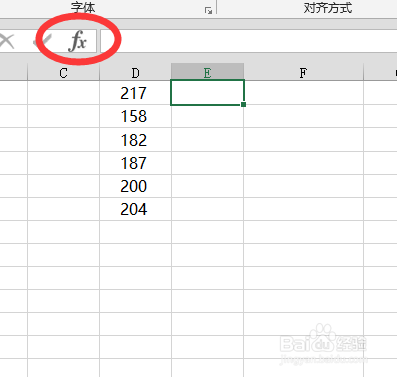 2/6
2/6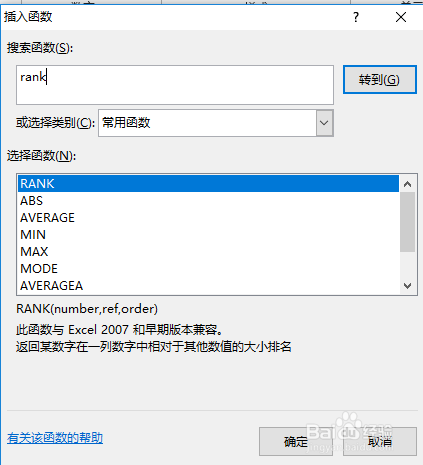 3/6
3/6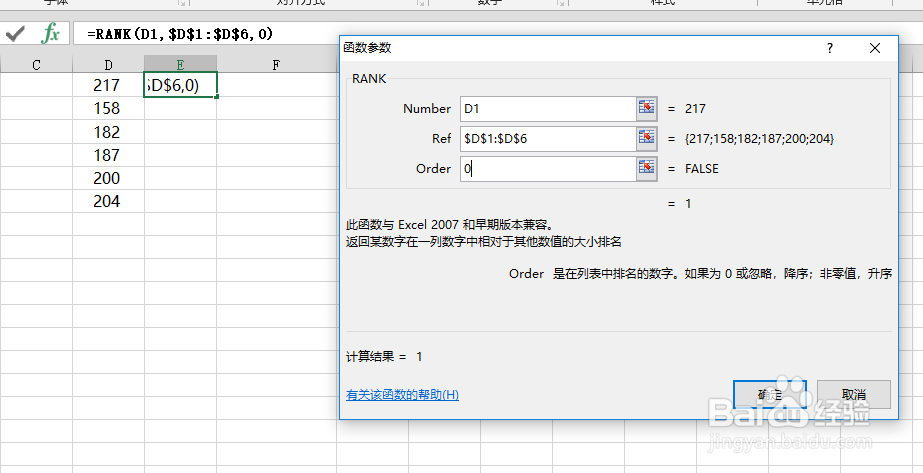 4/6
4/6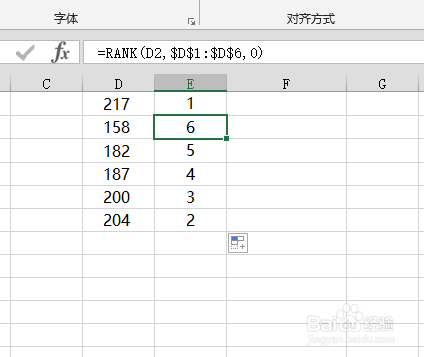 5/6
5/6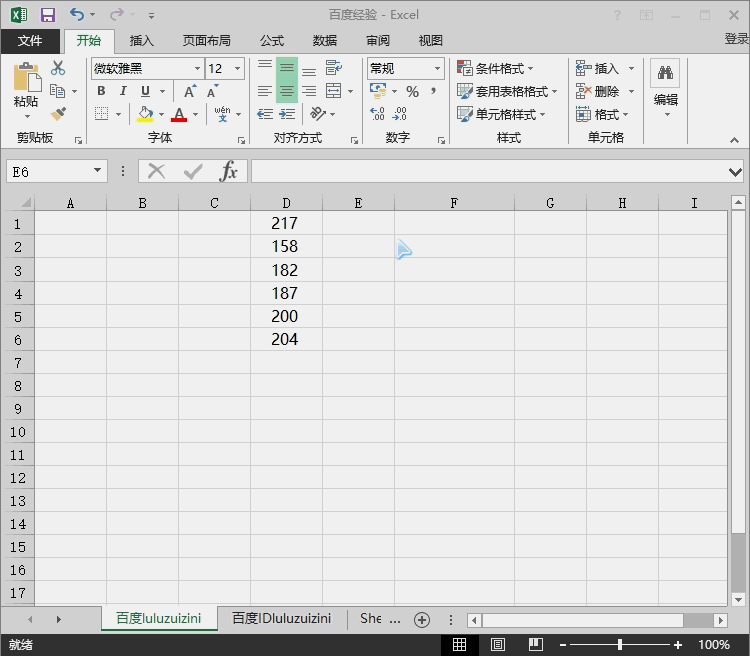 6/6
6/6
如图所示,我们对D列单元格数据排名,我们单击编辑栏中F(X)图标,便会弹出函数对话框。
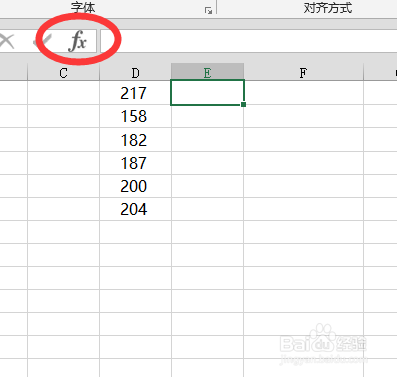 2/6
2/6在弹出的插入函数对话框,我们在 搜索函数空白处,输入排名或rank ,然后在推荐的函数中,选择rank函数。
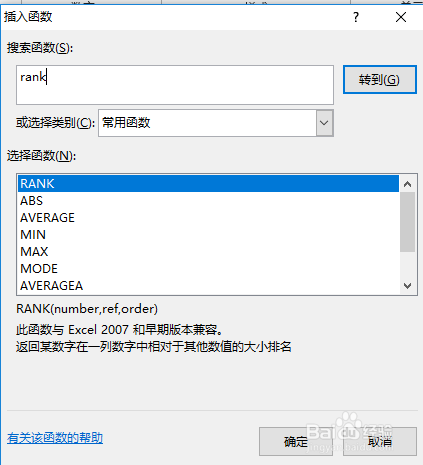 3/6
3/6单击右下角确定,在弹出的对话框,单击右侧类似的单元格的按钮,参数1选择D1,参数2选择D1:D6,参数3输入0。
注意这里:采用绝对引用,参数3用$D$1:$D$6,按F4快捷键。
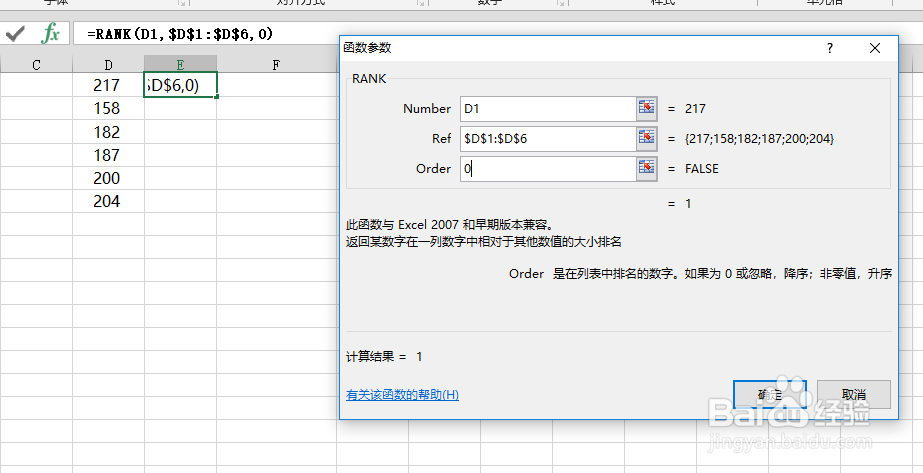 4/6
4/6数据选择完毕后 ,单击右下角 确定,函数便会自动排名,再拖动向下填充。
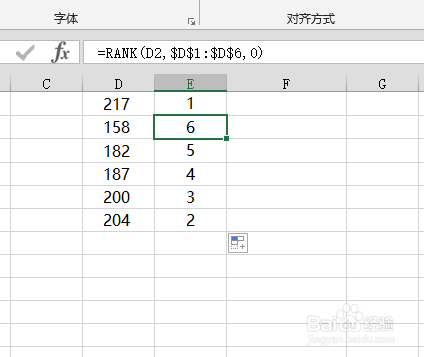 5/6
5/6图为动态图GIF演示,可以再次参考。
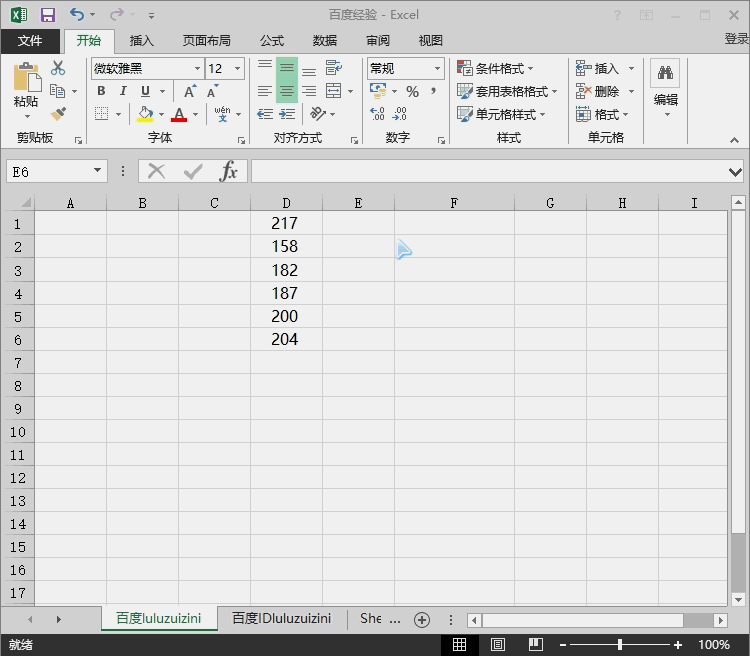 6/6
6/6此处数据较少,我们检查后发现排名是没有问题的,而对于数据较多时,函数就比较有用了。这里提供计算思路,望能帮助到你!
注意事项单击右上角【头像】关注我,可以查看获取更多相关的经验!!
EXCELRANK函数EXCEL版权声明:
1、本文系转载,版权归原作者所有,旨在传递信息,不代表看本站的观点和立场。
2、本站仅提供信息发布平台,不承担相关法律责任。
3、若侵犯您的版权或隐私,请联系本站管理员删除。
4、文章链接:http://www.1haoku.cn/art_100572.html
上一篇:PPT的字体怎样进行安装?
下一篇:粗盐放在厨房可以吗
 订阅
订阅